Ak potrebujete aktívne korešpondovať s e-mailom, je pohodlnejšie prejsť z webového rozhrania na program určený na tento účel. Naši odborníci vám ukážu, ako nakonfigurovať poštového klienta dodávaného s distribúciou systému Windows na prácu so službou Gmail.
Konfigurácia protokolu IMAP
Prístup k poštovej službe Google je predvolene cez IMAP. Pri jeho používaní sú e-maily uložené na serveri a používateľ ich môže zobraziť súčasne z viacerých zariadení.
Poštového klienta spustíte výberom zo zoznamu aplikácií v ponuke Štart.
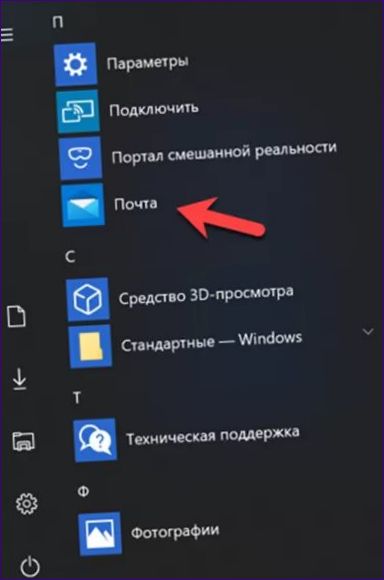
Na úvodnej stránke kliknite na políčko , čím aktivujete Sprievodcu pridaním účtu.
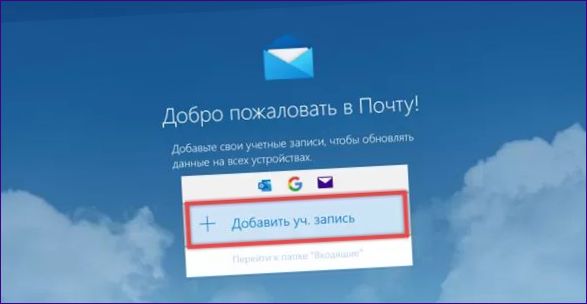
Služba Google Messaging je jednou z najpopulárnejších služieb na svete a jej nastavenia sú predinštalované vo väčšine e-mailových klientov. Kliknite na ikonu Gmail v okne sprievodcu, ako ukazuje šípka.
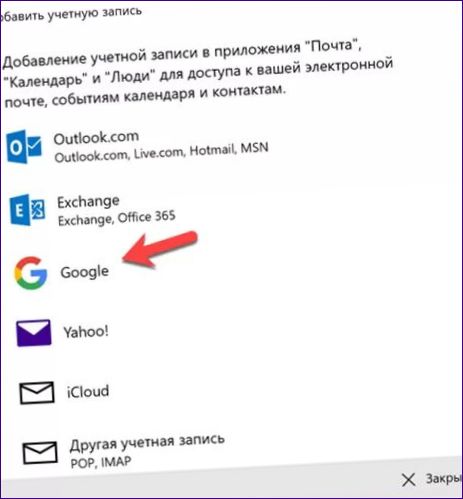
Zobrazí sa štandardný formulár na autorizáciu služieb Google. Do poľa označeného číslom 1 zadajte svoju úplnú e-mailovú adresu vo formáte „user@“. Kliknite na tlačidlo „Next“.
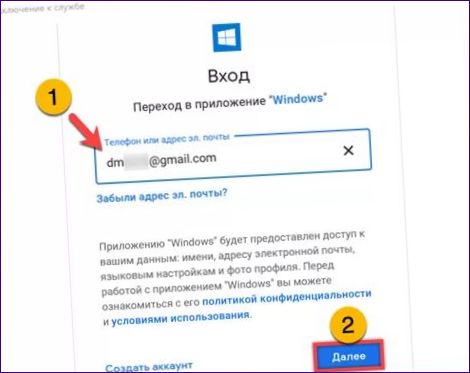
Zadajte svoje heslo do poľa v oblasti označenej číslom 1.
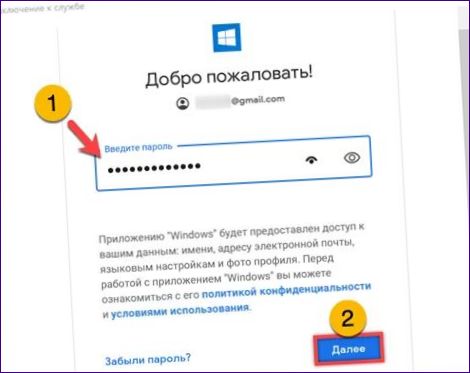
Stlačením tlačidla s rámčekom súhlasíte s tým, aby spoločnosť Google mala prístup k poštovému serveru Google, adresáru a kalendáru.
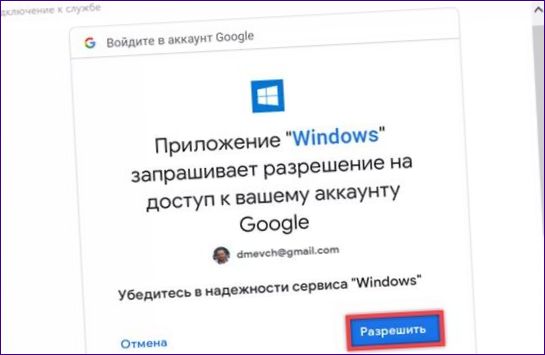
Na konci zadajte meno odosielateľa do zeleného zvýrazneného poľa. Kliknutím na oblasť označenú šípkou vykonáte konfiguráciu automaticky.
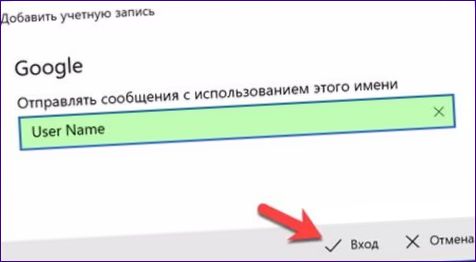
Počkajte, kým sa synchronizácia dokončí a zobrazí sa oznámenie na nasledujúcej snímke obrazovky. Kliknite na začiarkavacie políčko „Hotovo“.
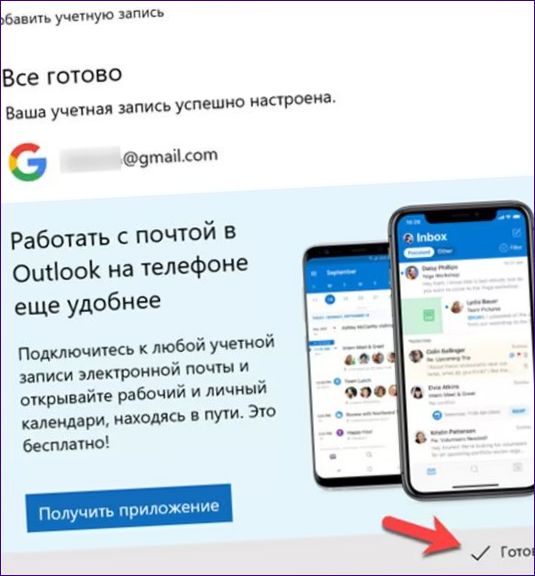
Konfigurácia POP
Protokol POP využíva iný prístup k prijímaniu e-mailových správ. Na rozdiel od protokolu IMAP klient nemá trvalé spojenie so serverom. Počas pripojenia relácie sa do vášho počítača sťahujú nové e-maily. Ukladanie správ na serveri je voliteľné.
Prepínanie medzi protokolmi vo webovom rozhraní Google. Prihlásenie do poštovej schránky pomocou prehliadača. Kliknite na ikonu ozubeného kolesa vedľa šípky na snímke obrazovky. Kliknite na položku „Nastavenia“ v rozbaľovacej ponuke.
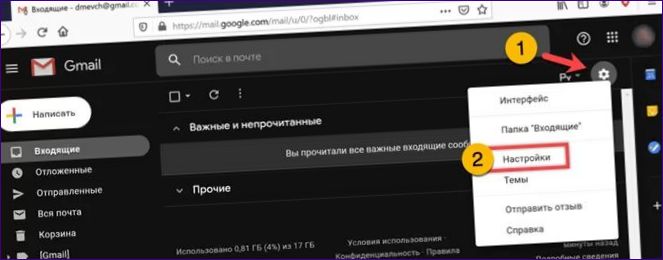
V ponuke možností prejdite na blok označený „1“. Presuňte prepínač v časti „POP access“ na pozíciu označenú dvojitým. Staré správy tak zostanú na serveri nedotknuté, zatiaľ čo nastavené pravidlá spracovania sa použijú len na nové správy. Pomocou rozbaľovacieho zoznamu vyberte možnosť ukladania kópií. Zakázanie prístupu cez IMAP a uloženie nových nastavení.
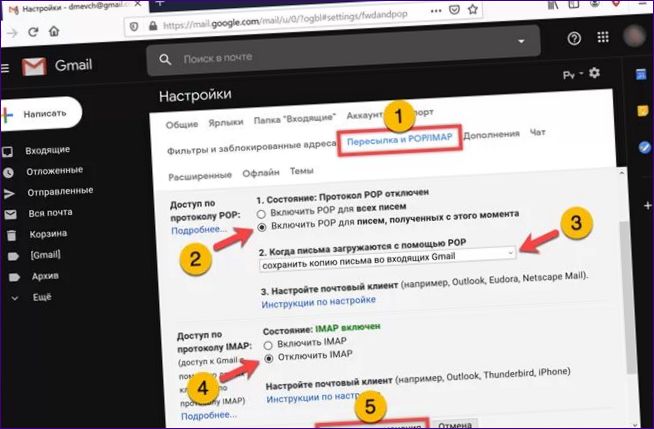
Po dokončení prepínania vo webovom rozhraní spustite e-mailového klienta na počítači a postupujte podľa krokov opísaných na začiatku tohto článku. Program načíta nastavenia zo servera Google a pripojí sa prostredníctvom protokolu POP.
Na záver
Pokyny krok za krokom od našich odborníkov vám pomôžu nastaviť aplikáciu Mail na prijímanie e-mailov zo služby Gmail.

Ahoj! Chcem sa spýtať, ako nastaviť službu Gmail v e-mailovom klientovi. Mám problém s pripojením mojho Gmail účtu a potrebujem poradiť s konfiguráciou. Ak máte nejaké skúsenosti alebo tipy, ako to správne nastaviť, bolo by skvelé, keby ste mi ich mohli zdieľať. Vopred vďaka!
Ako nastavím službu Gmail v môjom e-mailovom klientovi? Potrebujem vedieť, aké sú serverové nastavenia a overovacie údaje potrebné na pripojenie k mojmu Gmail účtu pomocou e-mailového klienta. Ďakujem vopred za pomoc!
Ahoj! Mám otázku týkajúcu sa nastavenia služby Gmail v e-mailovom klientovi. Môžeš mi prosím poradiť ako to spraviť? Chcel by som mať prístup ku svojim e-mailom cez klienta a nemám vedomosti o správnom nastavení. Ak je to možné, poprosím o stručný krok za krokom návod. Ďakujem veľmi pekne!